Các hội nhóm trên Facebook thường là nơi nhanh nhất để kết nối những người có chung một đam mê, sở thích nào đó với nhau. Tuy nhiên, theo thời gian sẽ có những sở thích bị thay đổi khiến bạn không còn hứng thú tương tác trong nhóm nữa và muốn rời khỏi đó. Nếu bạn đang cần tìm những hướng dẫn trong cách xoá nhóm trên Facebook, bạn có thể tham khảo qua bài viết dưới đây.

Trước khi đi sâu vào tìm hiểu cách xoá nhóm trên Facebook, bạn nên tìm hiểu sơ qua một cách nữa giúp nhóm trên Facebook của bạn chỉ “tạm thời” biến mất chứ không phải biến mất vĩnh viễn để giúp bạn dễ dàng hơn trong việc nếu có lúc đổi ý và muốn hoạt động nhóm trở lại.
Phân biệt giữa lưu trữ nhóm và xoá nhóm trên Facebook
Xoá nhóm Facebook và lưu trữ nhóm là hai hành động khác nhau, để xem thử chúng khác như thế nào bạn có thể xem qua vài ý dưới đây:
Giống nhau
Khi lựa chọn lưu trữ hoặc xoá nhóm, tức là các thông tin của nhóm đó sẽ không còn xuất hiện trên Facebook ở những phần gợi ý nữa và bạn sẽ không tìm thấy được các thông tin xoay quanh nhóm.
Bên cạnh đó, nếu có một thành viên mới nào muốn tham gia cũng sẽ không tham gia được.
Quản trị viên hay các thành viên trong nhóm sẽ không còn thực hiện các thao tác tương tác trên nhóm như: đăng ảnh, video, bình luận, thả biểu tượng cảm xúc, chia sẻ trên các trang nhóm đó nữa.
Khác nhau
| Lưu trữ nhóm Facebook | Xoá nhóm Facebook |
| Nếu bạn còn là thành viên, bạn có thể truy cập vào nhóm và xem các bài đăng cũ. | Những ai đã là thành viên chưa bị xoá khỏi nhóm đều không thể truy cập vào nhóm được nữa. |
| Hành động chỉ mang tính chất tạm thời, nhóm có thể hoạt động trở lại bất cứ lúc nào. | Hành động mang tính chất vĩnh viễn, không thể lấy lại được nhóm khi đã xoá. |
| Bất cứ ai đang làm quản trị viên đều có thể thực hiện thao tác lưu trữ hoặc huỷ lưu trữ nhóm. | Chỉ duy nhất người nào tạo ra nhóm mới có thể thực hiện thao tác xoá nhóm. |
| Những thành viên có trong nhóm không thể tương tác trên các bài viết cũ nữa nhưng có thể xoá bài viết, xoá hoặc chặn một người nào đó khỏi nhóm. | Nhóm đã bị xoá hoàn toàn nên bất cứ ai có trong nhóm trước đó dù là thành viên hay ban quản trị đều không thể xem lại các nội dung bài đăng cũ. |
Nên xoá hay lưu trữ nhóm trên Facebook?
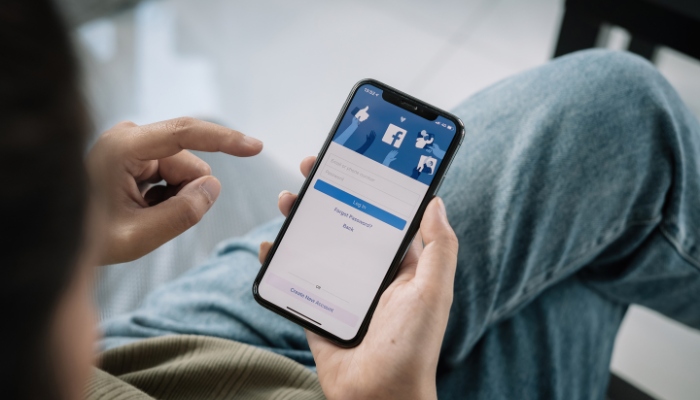
Bạn cần suy nghĩ thật kỹ trước khi đưa ra một quyết định nào đó, đặc biệt là đối với trường hợp quyết định có nên xoá vĩnh viễn nhóm hay không. Nếu nhận thấy các thành viên không còn hoạt động tích cực, số lượng thành viên rời nhóm giảm dần theo thời gian hoặc nhóm không còn nhận được nhiều lượt tương tác, yêu thích từ phía mọi người nữa thì bạn có thể suy nghĩ đến vấn đề xoá nhóm trên Facebook.
Tuy nhiên, khi bạn có được một số lượng thành viên nhất định và nhận thấy về sau nhóm có tiềm năng giá trị sử dụng nhất định thì bạn có thể cân nhắc việc lưu trữ nhóm trên Facebook và mở lại nhóm vào thời điểm thích hợp.
Cách xoá nhóm trên Facebook cực đơn giản
Bạn có thể thực hiện thao tác xoá nhóm này bằng hai cách qua điện thoại di động hoặc máy tính. Nhưng, bạn cần lưu ý rằng chỉ khi nào bạn là người lập ra nhóm đó thì bạn mới có quyền thực hiện thao tác xoá nhóm.
Cách xoá nhóm trên Facebook bằng điện thoại
Bước 1: Truy cập vào Facebook trên thiết bị di động.
Bước 2: Nhấn vào biểu tượng 2 dấu gạch nằm ở góc phải trên cùng, chọn mục “nhóm” trong bảng menu.
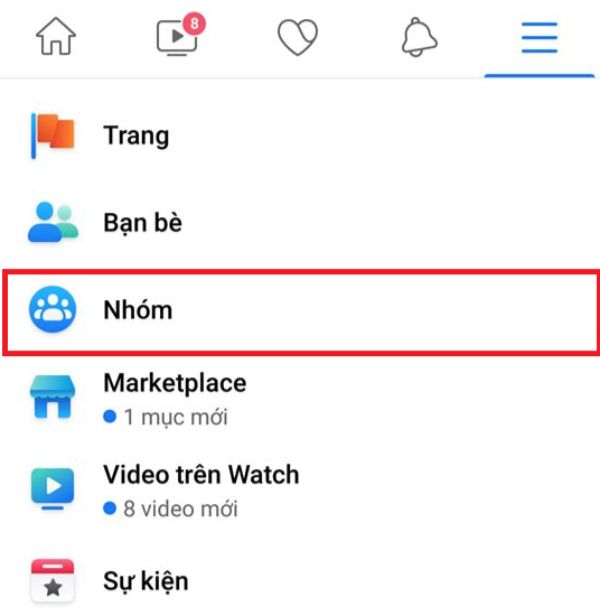
Bước 3: Nhập tên nhóm bạn muốn truy cập vào.
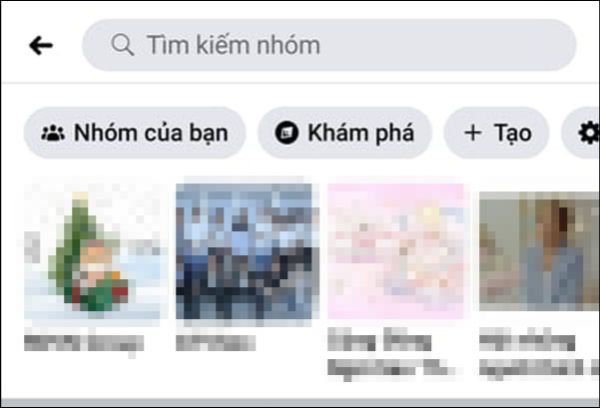
Bước 4: Nhấn vào Cài đặt và công cụ quản trị rồi bấm vào Thành viên

Đặc biệt, Facebook vừa cho ra mắt tính năng mới ở các hội nhóm đó là khi bạn muốn xoá vĩnh viễn một nhóm nào đó mà mình là người quản lý, bạn cần tiến hành kick hết tất cả thành viên ra khỏi nhóm trước thì mới có thể thực hiện được thao tác này.
Bước 5: Lựa chọn mục “thành viên” để chỉnh sửa, chọn xoá hết thành viên ra khỏi nhóm.
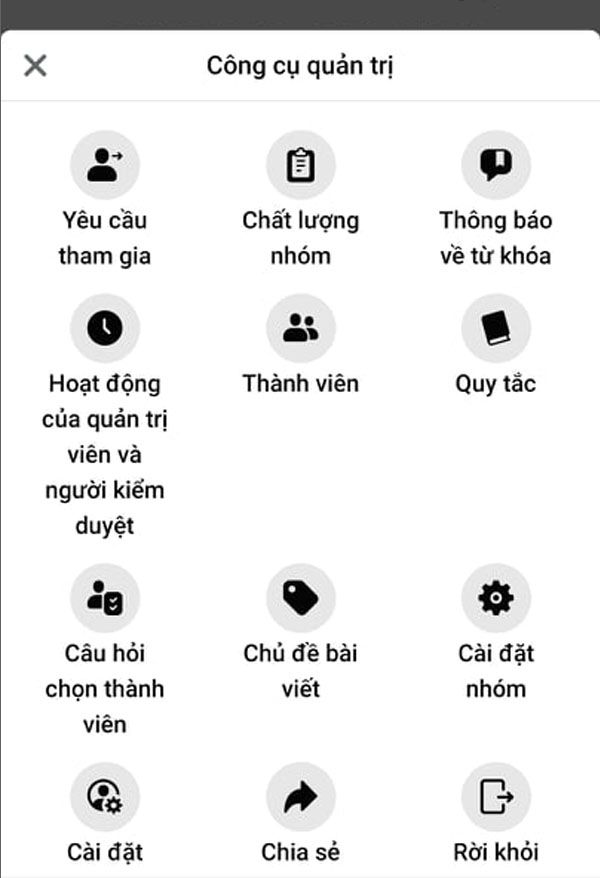
Bước 6: Sau cùng, bạn tự nhấp vào tên mình và chọn “rời nhóm”.
Bước 7: Để đảm bảo bạn hoàn toàn có chủ đích trong việc xoá nhóm này, Facebook sẽ hỏi bạn lại lần cuối rằng có chắc chắn sẽ rời nhóm hay không, nếu không có gì thay đổi bạn có thể lựa chọn “rời khỏi và xoá” để kết thúc thao tác.
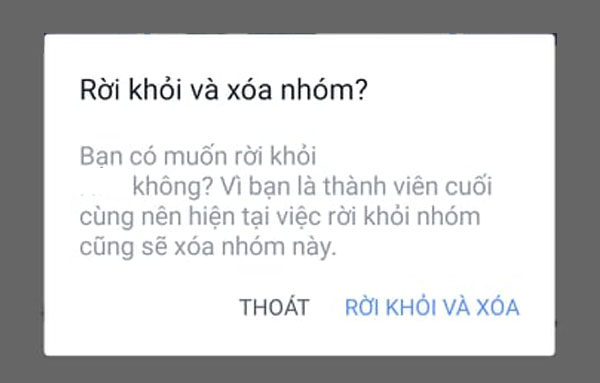
Cách xoá nhóm trên Facebook bằng máy tính
Bước 1: Bạn cũng thực hiện truy cập vào Facebook bằng các trình duyệt.
Bước 2: Ở cột bên trái bảng tin của bạn, ấn vào mục “nhóm” => nhập tên nhóm bạn muốn xoá.

Bước 3: Trên thanh menu, bạn lựa chọn “thành viên”.
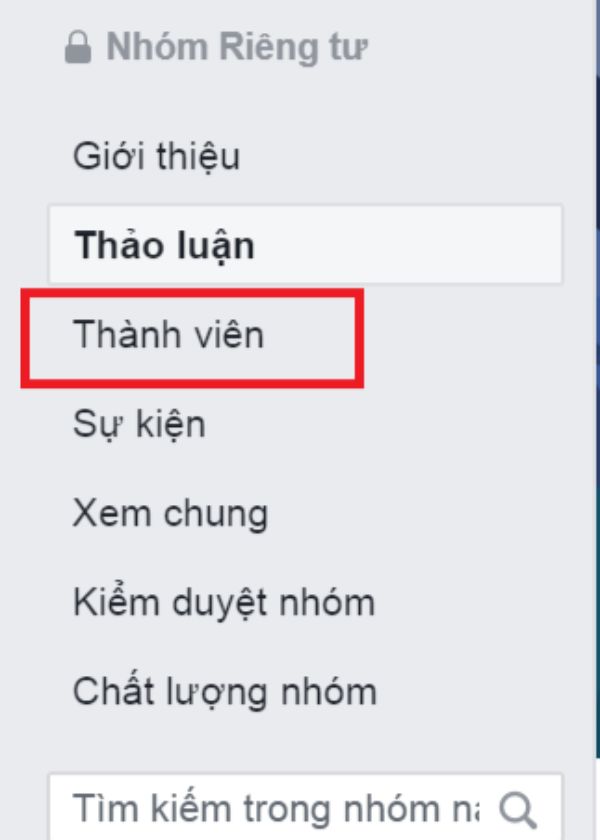
Bước 4: Facebook sẽ hiện thị toàn bộ số thành viên đang có trong nhóm, cũng tương tự như đối với trên điện thoại, bạn cần tiến hành kick hết toàn bộ thành viên khỏi nhóm trước khi tiến hành xoá vĩnh viễn.
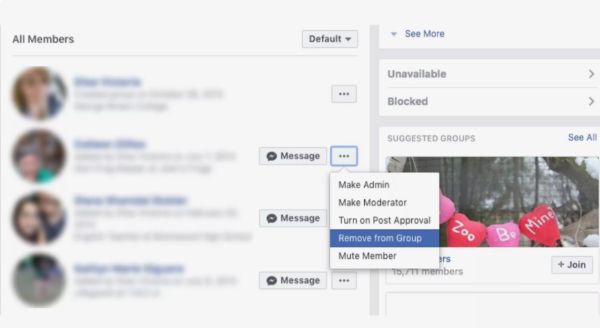
Bước 5: Sau khi chỉ còn lại mình bạn trong nhóm, bạn cũng làm các thao tác tương tự rồi chọn “rời khỏi nhóm”.
Bước 6: Facebook sẽ hỏi lại bạn lần cuối về việc rời và xoá nhóm này, nếu chắc chắn với quyết định của mình bạn ấn “rời khỏi nhóm”. Lúc này nhóm sẽ lập tức được xoá mãi mãi và không khôi phục lại được.
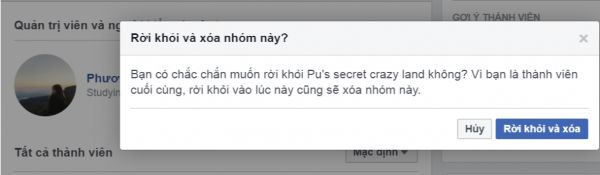
Cách lưu trữ nhóm trên Facebook
Nếu cách xoá nhóm trên Facebook được chia sẻ trên kia khiến bạn phải đau đầu suy nghĩ có nên thực hiện hay không thì còn một cách khác đơn giản hơn đó là bạn có thể thực hiện lưu trữ nhóm trước để đánh giá tình hình.
Sau đây là một vài bước lưu trữ nhóm cơ bản bạn có thể thực hiện trên máy tính hoặc điện thoại cực dễ và có thao tác như nhau:
Bước 1: Bạn truy cập vào Facebook bằng trình duyệt web.
Bước 2: Ở cột menu phía bên trái màn hình, bạn chọn “nhóm” nằm trong mục “khám phá” => chọn tên nhóm bạn đang quản lý hoặc là quản trị viên.

Bước 3: Bên dưới ảnh bìa có dấu ba chấm => click vào => lưu trữ nhóm.

Bước 4: Facebook sẽ hiện ra bảng thông báo về việc xác nhận lại bạn có muốn lưu trữ nhóm hay không, nếu muốn lưu trữ bạn ấn xác nhận lại thông tin.
Khi này, nhóm của bạn sẽ nằm trong mục lưu trữ, các thành viên còn ở trong nhóm sẽ vẫn xem được các bài viết cũ trên nhóm nhưng không còn thực hiện các thao tác được nữa.

Trường hợp muốn mở lại nhóm, bạn thực hiện đúng các thao tác như trên, thay vì chọn “lưu trữ nhóm” như trên bạn chọn lại “huỷ lưu trữ nhóm” là đã có thể hoạt động trở lại.
Chỉ với những bước đơn giản kể trên mà Tâm Blogs vừa chia sẻ, bạn hoàn toàn có thể biết được cách xoá nhóm trên Facebook hoặc lưu trữ nhóm trên Facebook. Nếu muốn xoá nhóm nhưng trước hết bạn phải suy nghĩ thật kỹ bởi nếu nhóm đã xây dựng và phát triển mạnh mẽ rồi mà lại xoá đi thì sẽ hao hụt khá nhiều về số lượng cũng như chất lượng.






